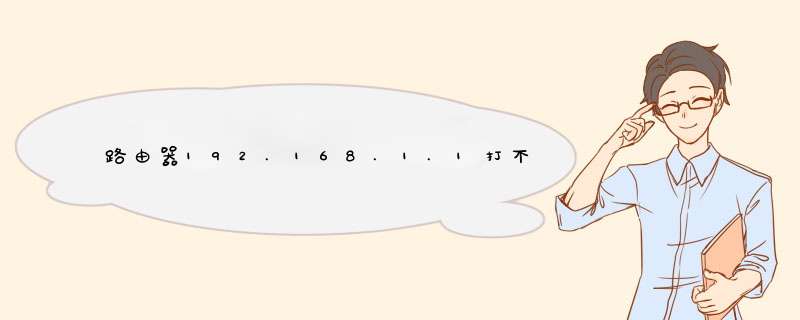
众所周知,192.168.1.1是路由器登录地址,但是192.168.1.1打不开怎么办?今天IT百科就来说说用电脑设置路由器时192.168.1.1打不开的原因和解决方法。遇到类似问题的朋友不妨了解以下内容。
先说说192.168.1.1打不开的原因:
1.计算机的本地IP设置不正确。
2.路由器连接问题
3.网络电缆问题
4.在浏览器中输入的URL是错误的。
5.路由器设置问题
下面就一一介绍,教你如何轻松排除和发现问题。
一、计算机本地IP设置
如果之前已经设置了本地IP,但是因为设置不当,会导致无法登录路由器的问题。解决方法是将路由器的IP地址设置为自动获取。以Win10系统为例,教你如何设置本地IP自动获取。
1.首先,用鼠标右键点击win10Go按钮&mdash&mdash>选择:网络连接选项打开。
2.用鼠标右键单击本地连接&mdash&mdash>选择属性打开
3.然后选择互联网协议第四版(TCP/IPv4):并继续点击属性
4.最终的选择自动获取IP地址、自动获取DNS服务器地址&mdash&mdash>单击。OK。
如果之前没有设置电脑的IP地址,默认自动获取,可以忽略这个问题。
二、路由器连接问题
计算机、路由器和cat通过网络电缆正确连接。
如果电脑是笔记本,连接了WiFi无线网络,直接看路由器和猫的连接。简单来说就是先把外接网线连接到猫上,然后用一根网线把猫和路由器的WAN口连接起来。如果是台式电脑,还需要将路由器的LAN口与电脑连接。
第三,网线问题
如果用来连接电脑和路由器的网线有问题,那么192.168.1.1打不开。所以,一定要确保网线可以正常使用。如果家里网线比较多,可以换一根插紧,然后再尝试打开192.168.1.1。
另外,如果网线有问题,可以在电脑右下角看到网络图标,显示不正常。也可以通过这个来关注一下。也可以直接在电脑上Ping192.168.1.1,看看电脑和路由器的连接是否正常。
四。浏览器中的输入错误
很多浏览器打开后首页都有一个很大的搜索框(百度、360、搜狗等搜索框)。很多人习惯性的在搜索框输入192.168.1.1,结果不言而喻,一定打不开。
在浏览器中输入192.168.1.1的正确位置是:浏览器中的地址栏,即浏览器顶部显示网址的位置。
第五,路由器设置问题
并非所有路由器都有默认URL192.168.1.1。不同品牌的路由器可能有不同的登录网址。
一些用户误以为所有路由器的IP地址都是192.168.1.1。但实际情况是不同路由器的默认IP(设置URL)是不一样的,并不是所有路由器的IP地址都是192.168.1.1(WWW。JB51.NETIT百科)。如果你的路由器的IP地址根本就是192.168.1.1,那么你就不能用这个IP打开路由器设置页面。
所以,你需要确认你的路由器的IP地址是不是192.168.1.1?您可以在该路由器的底部标签中查看默认IP地址(URL)信息。
在另一种情况下,路由器的默认IP地址已被更改。为了增加路由器的安全性,一些用户可能会在初始阶段修改路由器的默认地址。修改后,192.168.1.1无法使用,但他们需要使用新设置的URL。
检查路由器的真正默认IP方法:
(1)用鼠标右键点击win10Go按钮&mdash&mdash>选择:网络连接选项打开。
(2)用鼠标右键单击本地连接&mdash&mdash>选择现状打开。
(3)点击详情。
(4)找到在页面中。IPv4默认网关选项,后面是IP地址,是路由器目前真正的登录IP。
在本例中,192.168.0.1是路由器的真实登录IP地址。现在您需要在浏览器中输入192.168.0.1来打开路由器的设置页面。
3.重置路由器
有时候路由器会死机,不稳定,也会导致192.168.1.1登录接口失败。
如果您已经检查了前面的所有问题,仍然无法打开192.168.1.1页面,那么您可以重置路由器并重试。
重置方法:
按住路由器的重置按钮10秒钟以上,将路由器恢复到出厂设置。复位按钮一般在电源接口旁边,标有英文字母:RST、复位、WPS/复位、默认等。请注意你路由器上的搜索。
以上是路由器192.168.1.1打不开的原因和解决方法。通常每个路由器192.168.1.1没有以上五种情况是打不开的。希望本文对遇到类似问题的朋友有所帮助。
欢迎分享,转载请注明来源:内存溢出

 微信扫一扫
微信扫一扫
 支付宝扫一扫
支付宝扫一扫
评论列表(0条)